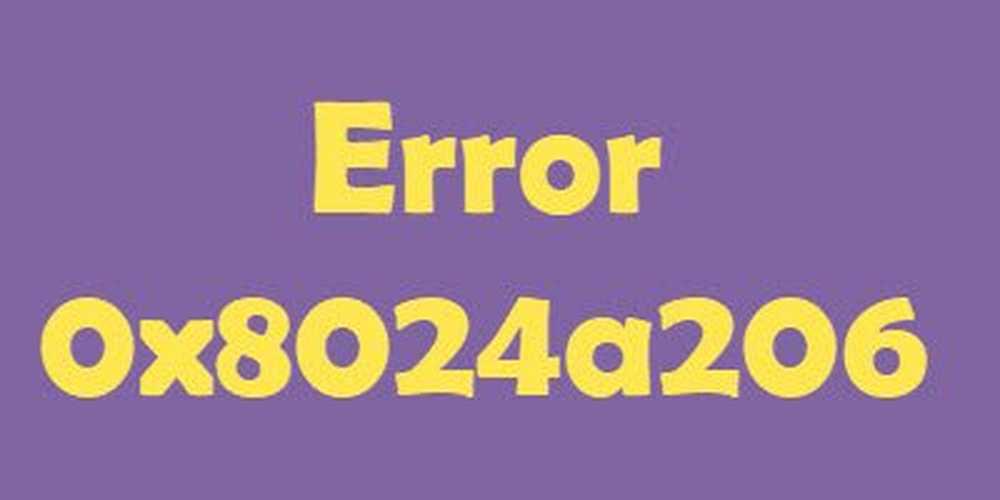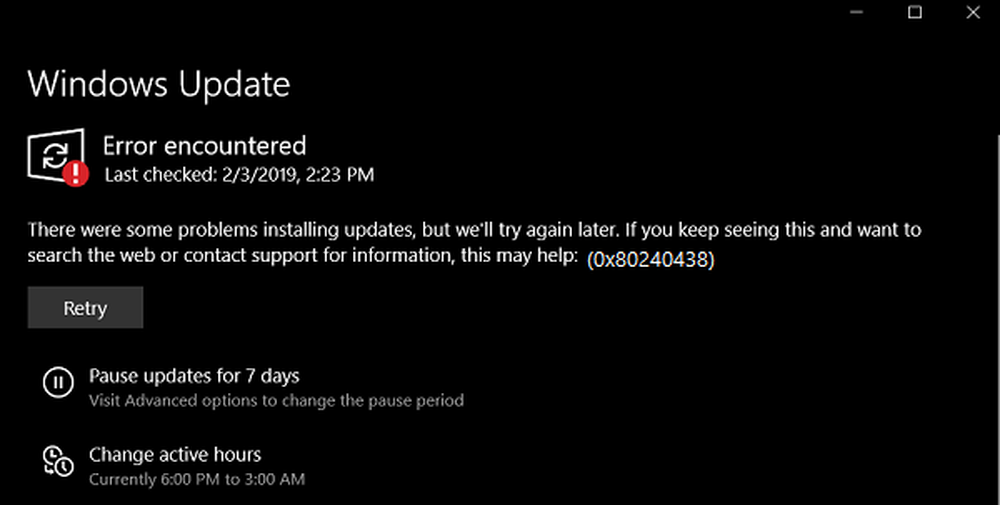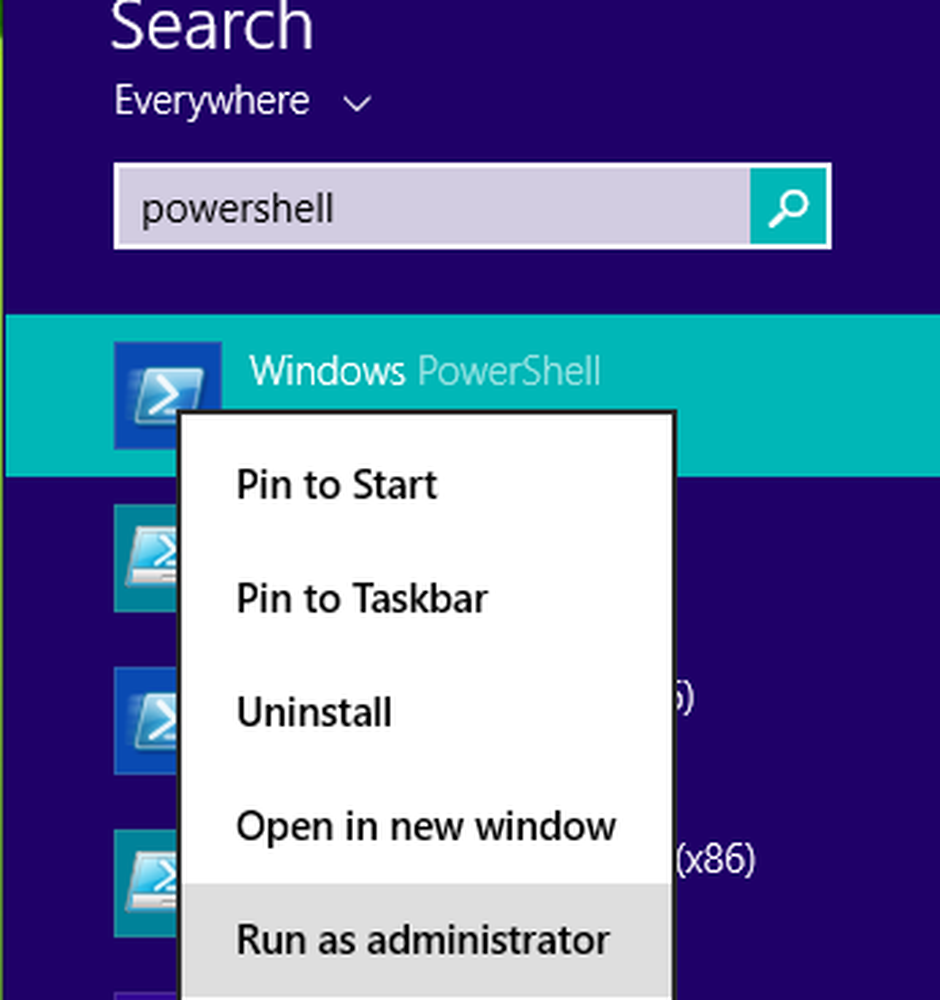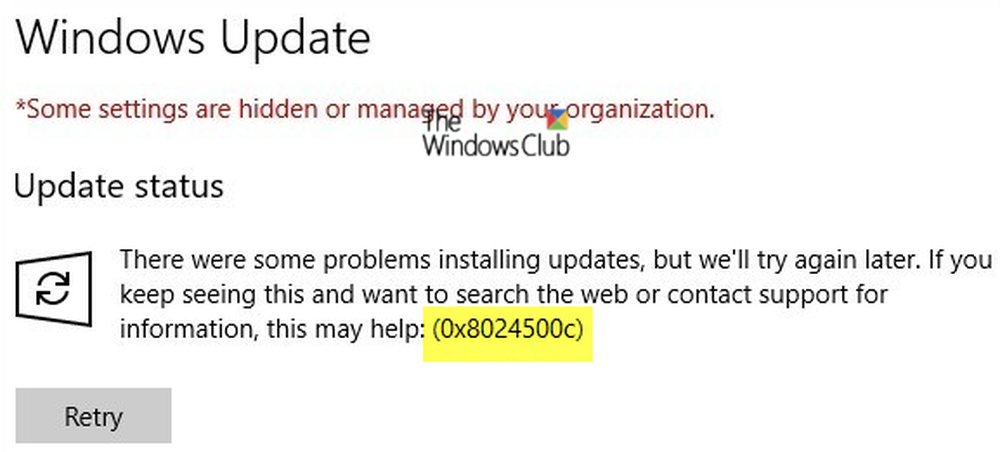Fixați eroarea 0x80246007 când descărcați Actualizări Windows
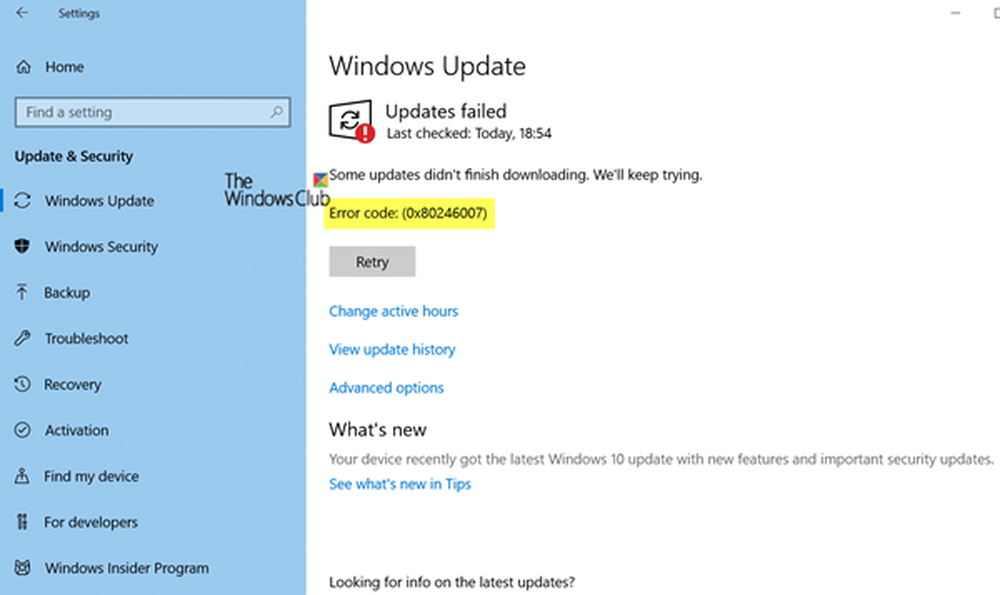
Când serviciul Windows Update scanează pentru o actualizare și începe să se descarce, este posibil să primiți o eroare spunând Unele actualizări nu au terminat descărcarea, vom continua să încercăm, cod de eroare 0x80246007. Acest lucru se poate întâmpla cu orice Windows Update, de fapt cu aplicații Windows precum OneNote. Această eroare se întâmplă din mai multe motive, inclusiv-
- Baza de date Windows Update este coruptă.
- Când un alt proces este în conflict cu componenta Windows Update.
- Chiar și atunci când există o problemă cu serviciile BITS.
În acest post, vă împărtășim cum puteți remedia eroarea 0x80246007 atunci când descărcați Windows 10 Actualizări.
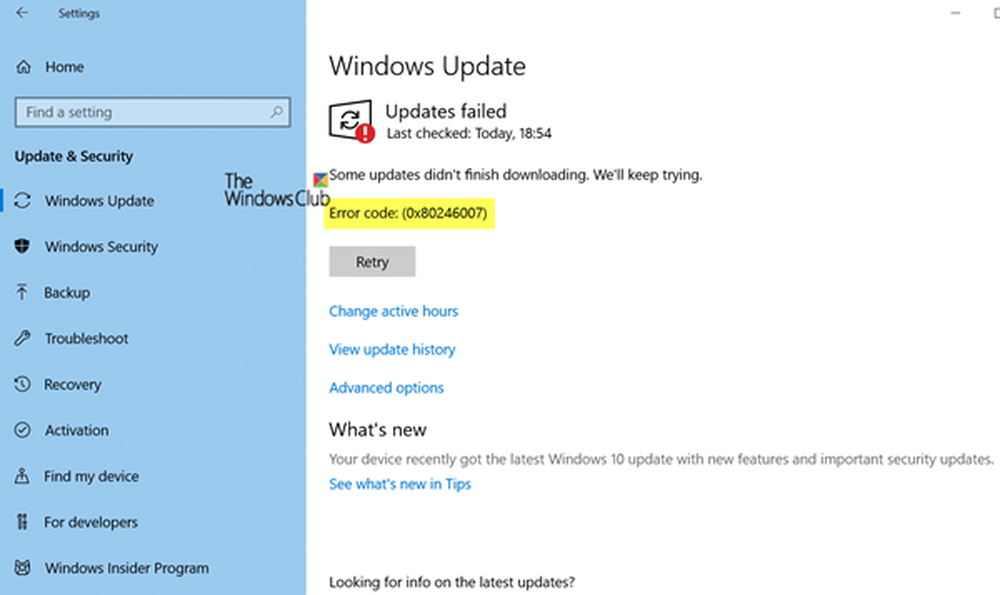
Unele actualizări nu au terminat descărcarea, Eroare 0x80246007
Înainte de a începe, puteți să rulați acest instrument de depanare Windows Update încorporat și să vedeți dacă acest lucru vă ajută.
1] Ștergeți conținutul dosarului Temporar
Puteți șterge toate actualizările descărcate, eșuate și în așteptare pentru Windows 10, utilizând comanda "Executare".
Deschideți caseta de dialog "Run" apăsând Win + R în combinație și în caseta de dialog care se deschide, tastați % Temp% și apăsați Enter. În folderul care se deschide înainte de a selecta toate fișierele și folderele din dosarul Temp și apoi le ștergeți.
% temp% este una dintre numeroasele variabile de mediu din Windows care pot deschide folderul desemnat de Windows ca dosar Temporar, situat în mod obișnuit la C: \ Users \ [nume de utilizator] \ AppData \ Local \ Temp.
2] Reporniți serviciul BITS
BITS sau Serviciul de transfer inteligent de fundal face parte din serviciul Windows Update, care gestionează descărcarea de fundal a Windows Update, scanarea noilor actualizări și așa mai departe. Dacă Windows Update eșuează de mai multe ori, vă recomandăm să reporniți serviciul BITS. Veți avea nevoie de privilegii de administrare pentru a finaliza acest lucru.
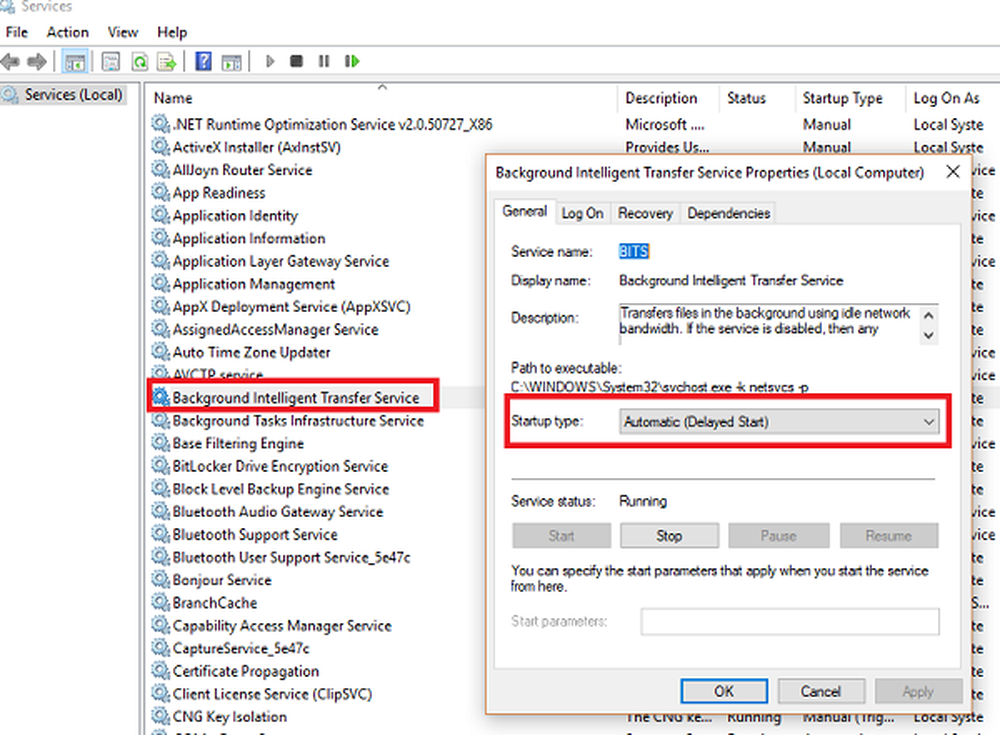
Lansați consola Servicii introducând services.msc în promptul de execuție urmat de tasta enter.
Caută Serviciul inteligent de transfer al fundalului. Faceți dublu clic pentru a deschide Proprietăți.În panoul Proprietăți, setați tipul de pornire la Manual apoi faceți clic pe start buton. Dacă acest lucru nu ajută, setați-l la Automat (Întârziat) și apoi reporniți computerul.
3] Ștergeți fișierele din folderul de distribuție software
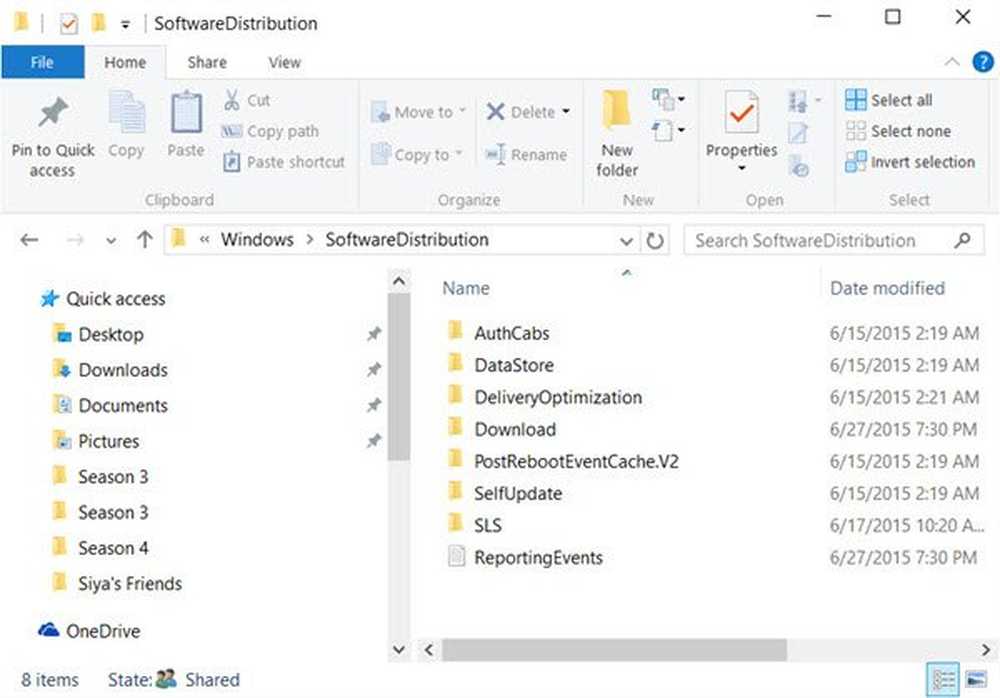
Când Windows descarcă actualizările, acestea sunt păstrate într-un folder dedicat numit Distribuție de software. Descărcarea fișierelor aici este ștersă automat după ce instalarea este finalizată. Cu toate acestea, dacă nu se curăță sau dacă o instalare este încă în așteptare, aveți două opțiuni. Mai întâi, ștergeți toate fișierele din folderul SoftwareDistribution după întreruperea Serviciului de actualizare Windows. În al doilea rând, încercați să reporniți computerul de mai multe ori pentru a vedea dacă procesul de actualizare începe automat.
4] Resetați dosarul catroot2
Restabilirea folderului catroot2 a fost cunoscută pentru a repara câteva probleme de Windows Update.
Catroot și Catroot2 sunt foldere de sistem de operare Windows care sunt necesare pentru procesul de actualizare Windows. Când executați Windows Update, folderul catroot2 stochează semnăturile pachetului Windows Update și ajută la instalarea acestuia. Serviciul Cryptographic face uz de % Windir% \ System32 \ Catroot2 \ Edb.log dosar pentru procesul de actualizare. Actualizările sunt stocate în folderul SoftwareDistribution, care sunt apoi utilizate de Actualizările automate pentru a efectua procesul de actualizare.
Nu ștergeți sau redenumiți directorul Catroot. Folderul Catroot2 este recreat automat de Windows, dar directorul Catroot nu este recreat dacă directorul Catroot este redenumit.
5] Eliminați fișierul pending.xml

Navigheaza catre C: \ Windows \ WinSxS \ dosar, căutați un pending.xml fișier și redenumiți-l. Puteți șterge chiar și ea. Acest lucru va permite Windows Update să șterge sarcinile în așteptare și să construiască o verificare proaspăt nouă de actualizare. Vedeți dacă acest lucru vă ajută.
Sper că ceva ajută! Spuneți-ne ce a lucrat pentru dvs..